TOYOTA AURIS HYBRID 2015 Instruksjoner for bruk (in Norwegian)
Manufacturer: TOYOTA, Model Year: 2015, Model line: AURIS HYBRID, Model: TOYOTA AURIS HYBRID 2015Pages: 538, PDF Size: 20.46 MB
Page 291 of 538
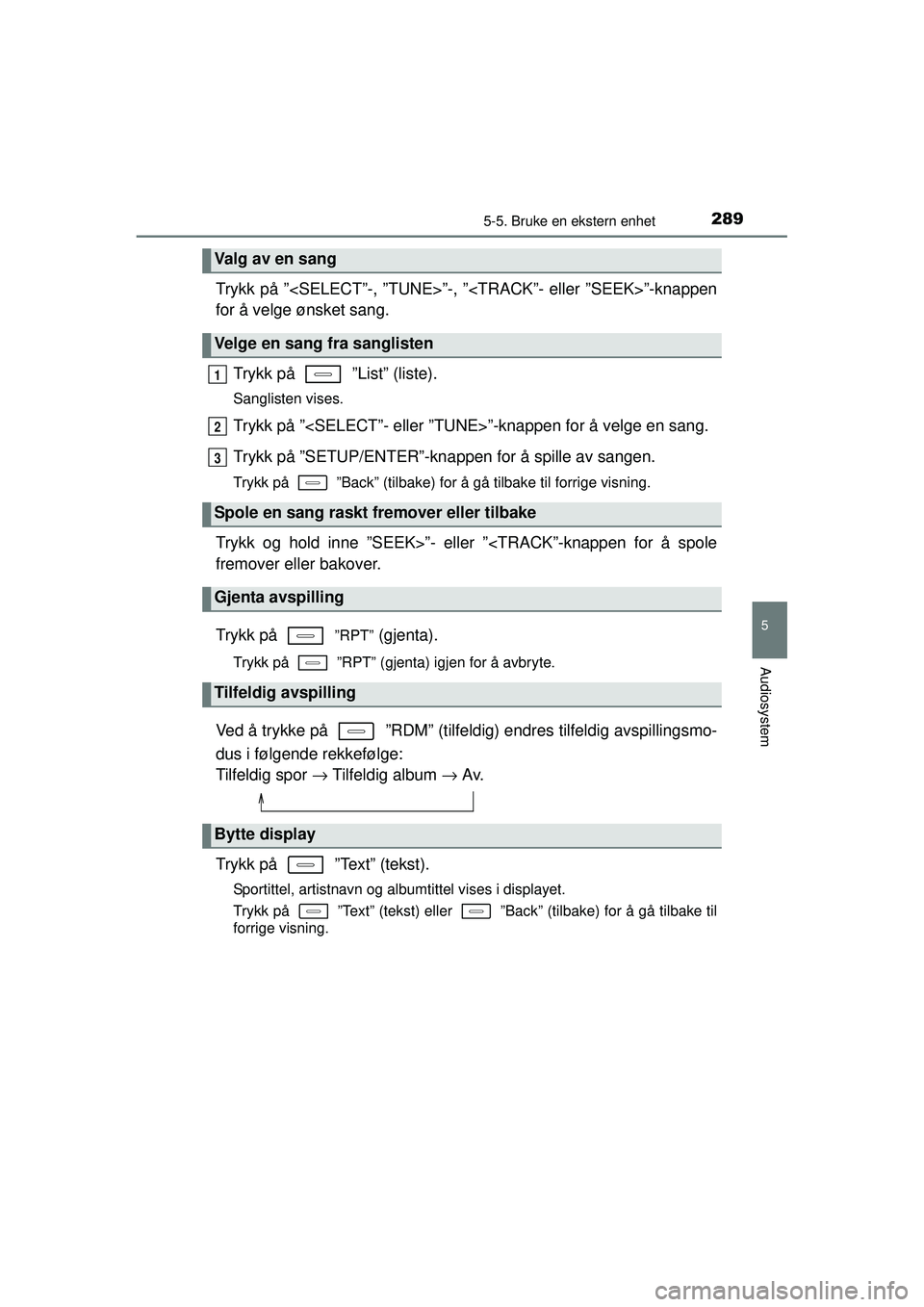
2895-5. Bruke en ekstern enhet
OM12J68NO
5
Audiosystem
Trykk på ”
for å velge ønsket sang.
Trykk på ”List” (liste).
Sanglisten vises.
Trykk på ”
Trykk på ”SETUP/ENTER”-kn appen for å spille av sangen.
Trykk på ”Back” (tilbake) for å gå tilbake til forrige visning.
Trykk og hold inne ”SEEK>”- eller ”
Trykk på
”RPT” (gjenta).
Trykk på ”RPT” (gjenta) igjen for å avbryte.
Ved å trykke på ”RDM” (tilfeldi g) endres tilfeldig avspillingsmo-
dus i følgende rekkefølge:
Tilfeldig spor → Tilfeldig album → Av.
Trykk på ”Text” (tekst).
Sportittel, artistnavn og albumtittel vises i displayet.
Trykk på ”Text” (tekst) eller ”Back” (tilbake) for å gå tilbake til
forrige visning.
Valg av en sang
Velge en sang fra sanglisten
Spole en sang raskt fremover eller tilbake
Gjenta avspilling
Tilfeldig avspilling
Bytte display
1
2
3
OM12J68NO.book Page 289 Friday, May 22, 2015 3:18 PM
Page 292 of 538
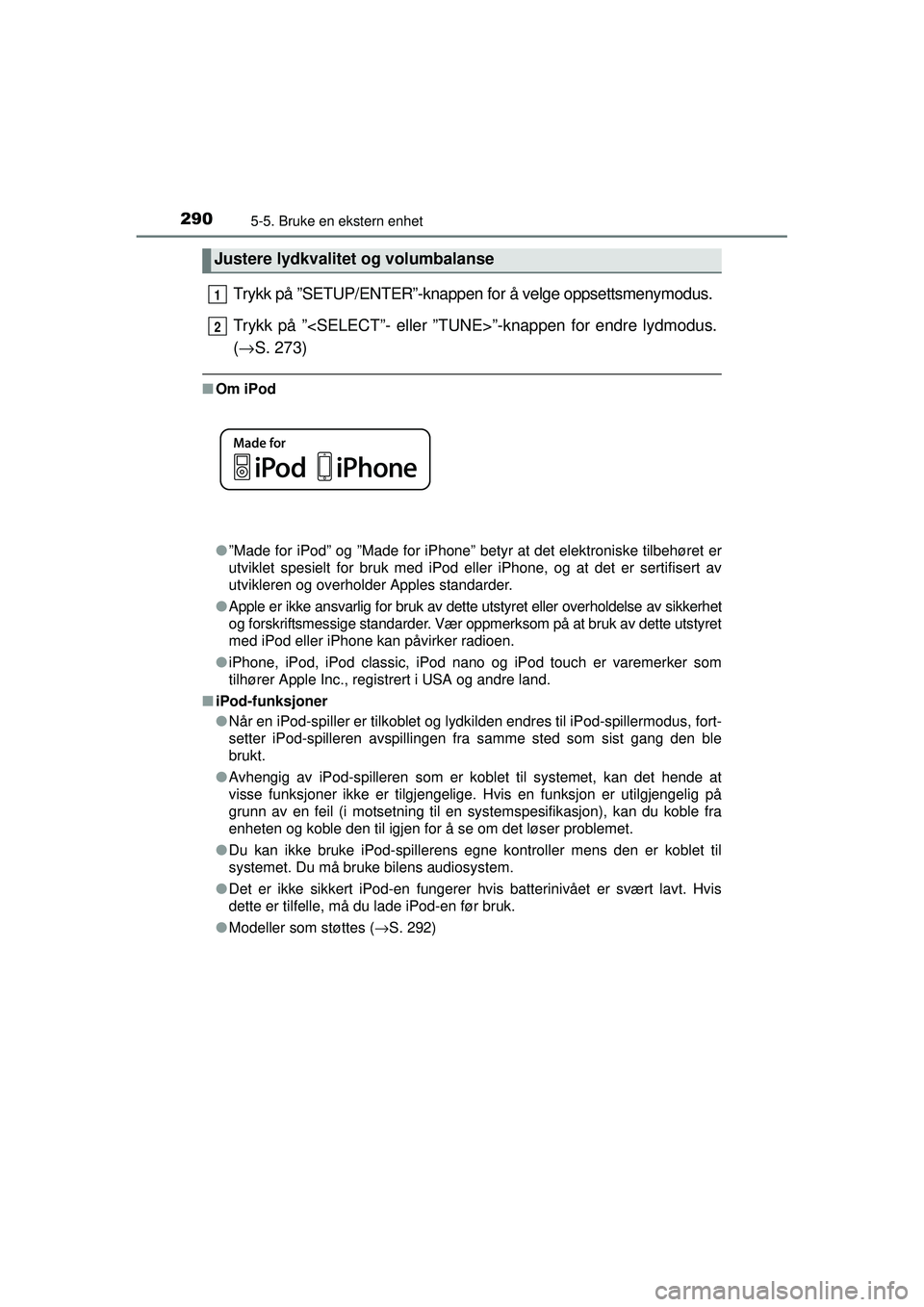
2905-5. Bruke en ekstern enhet
OM12J68NO
Trykk på ”SETUP/ENTER”-knappen for å velge oppsettsmenymodus.
Trykk på ”
(→ S. 273)
■Om iPod
●”Made for iPod” og ”Made for iPhone” betyr at det elektroniske tilbehøret er
utviklet spesielt for bruk med iPod eller iPhone, og at det er sertifisert av
utvikleren og overholder Apples standarder.
● Apple er ikke ansvarlig for bruk av dette utstyret eller overholdelse av sikkerhet
og forskriftsmessige standarder. Vær oppmerksom på at bruk av dette utstyret
med iPod eller iPhone kan påvirker radioen.
● iPhone, iPod, iPod classic, iPod nano og iPod touch er varemerker som
tilhører Apple Inc., registrert i USA og andre land.
■ iPod-funksjoner
●Når en iPod-spiller er tilkoblet og lydkilden endres til iPod-spillermodus, fort-
setter iPod-spilleren avspillingen fra samme sted som sist gang den ble
brukt.
● Avhengig av iPod-spilleren som er koblet til systemet, kan det hende at
visse funksjoner ikke er tilgjengelige. Hvis en funksjon er utilgjengelig på
grunn av en feil (i motsetning til en systemspesifikasjon), kan du koble fra
enheten og koble den til igjen for å se om det løser problemet.
● Du kan ikke bruke iPod-spillerens egne kontroller mens den er koblet til
systemet. Du må bruke bilens audiosystem.
● Det er ikke sikkert iPod-en fungerer hvis batterinivået er svært lavt. Hvis
dette er tilfelle, må du lade iPod-en før bruk.
● Modeller som støttes ( →S. 292)
Justere lydkvalitet og volumbalanse
1
2
OM12J68NO.book Page 290 Friday, May 22, 2015 3:18 PM
Page 293 of 538
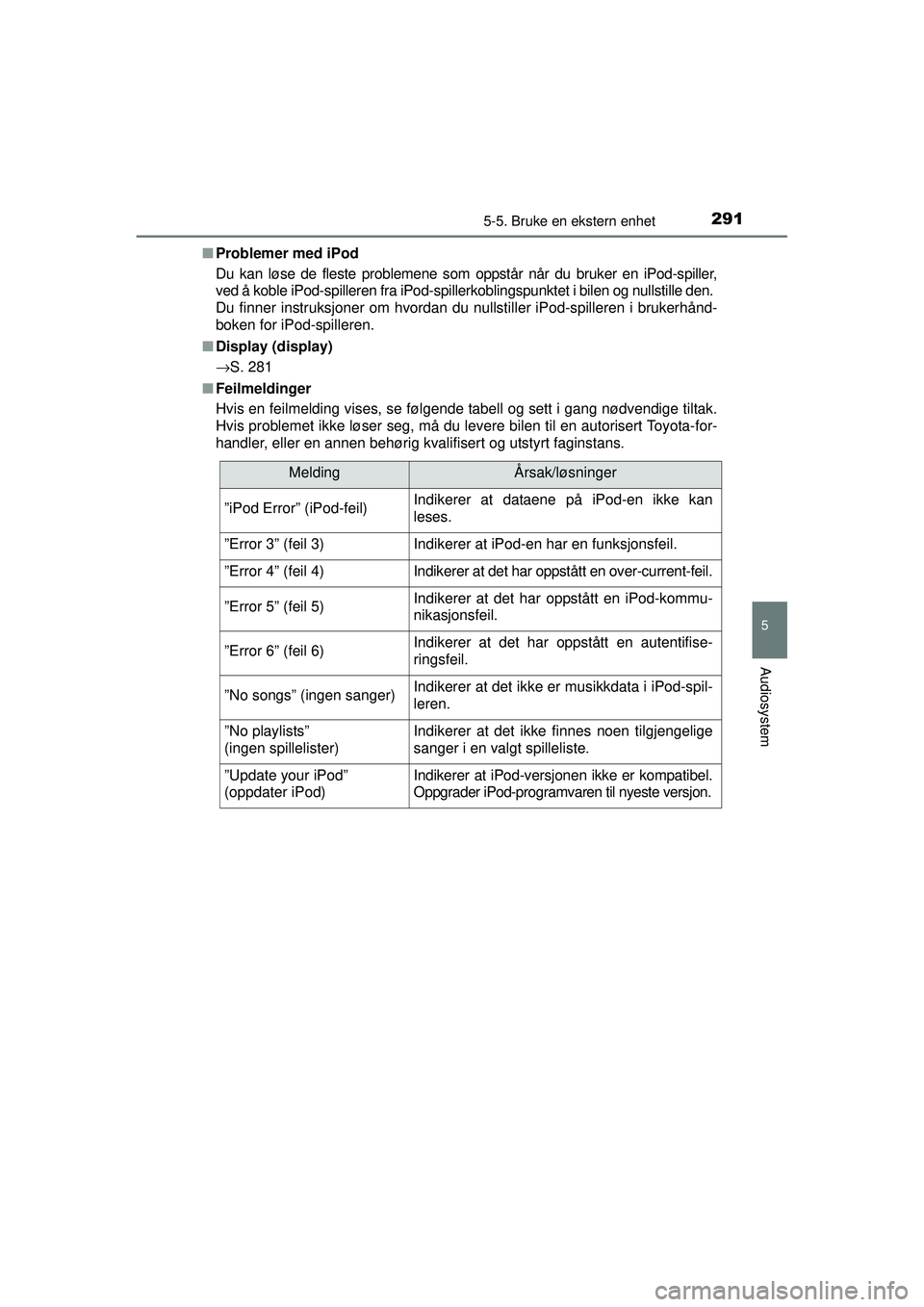
2915-5. Bruke en ekstern enhet
OM12J68NO
5
Audiosystem
■Problemer med iPod
Du kan løse de fleste problemene som oppstår når du bruker en iPod-spiller,
ved å koble iPod-spilleren fr a iPod-spillerkoblingspunktet i bilen og nullstille den.
Du finner instruksjoner om hvordan du nullstiller iPod-spilleren i brukerhånd-
boken for iPod-spilleren.
■ Display (display)
→S. 281
■ Feilmeldinger
Hvis en feilmelding vises, se følgende tabell og sett i gang nødvendige tiltak.
Hvis problemet ikke løser seg, må du levere bilen til en autorisert Toyota-for-
handler, eller en annen behørig kvalifisert og utstyrt faginstans.
MeldingÅrsak/løsninger
”iPod Error” (iPod-feil)Indikerer at dataene på iPod-en ikke kan
leses.
”Error 3” (feil 3)Indikerer at iPod-en har en funksjonsfeil.
”Error 4” (feil 4)Indikerer at det har oppstått en over-current-feil.
”Error 5” (feil 5)Indikerer at det har oppstått en iPod-kommu-
nikasjonsfeil.
”Error 6” (feil 6)Indikerer at det har oppstått en autentifise-
ringsfeil.
”No songs” (ingen sanger)Indikerer at det ikke er musikkdata i iPod-spil-
leren.
”No playlists”
(ingen spillelister)Indikerer at det ikke finnes noen tilgjengelige
sanger i en valgt spilleliste.
”Update your iPod”
(oppdater iPod)Indikerer at iPod-versjonen ikke er kompatibel.
Oppgrader iPod-programvaren til nyeste versjon.
OM12J68NO.book Page 291 Friday, May 22, 2015 3:18 PM
Page 294 of 538
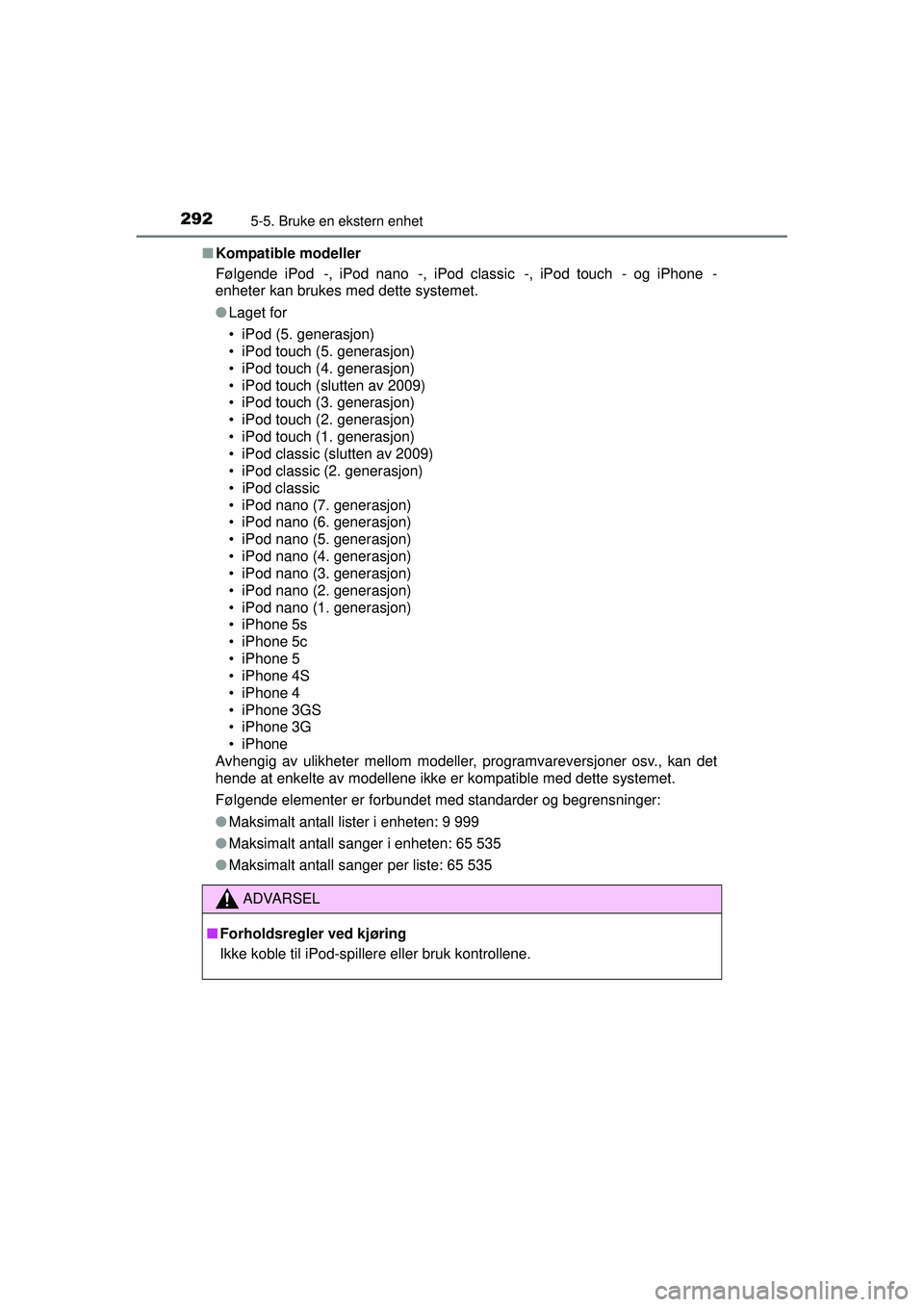
2925-5. Bruke en ekstern enhet
OM12J68NO■
Kompatible modeller
Følgende iPod
®-, iPod nano®-, iPod classic®-, iPod touch®- og iPhone®-
enheter kan brukes med dette systemet.
● Laget for
• iPod (5. generasjon)
• iPod touch (5. generasjon)
• iPod touch (4. generasjon)
• iPod touch (slutten av 2009)
• iPod touch (3. generasjon)
• iPod touch (2. generasjon)
• iPod touch (1. generasjon)
• iPod classic (slutten av 2009)
• iPod classic (2. generasjon)
• iPod classic
• iPod nano (7. generasjon)
• iPod nano (6. generasjon)
• iPod nano (5. generasjon)
• iPod nano (4. generasjon)
• iPod nano (3. generasjon)
• iPod nano (2. generasjon)
• iPod nano (1. generasjon)
• iPhone 5s
• iPhone 5c
• iPhone 5
• iPhone 4S
• iPhone 4
• iPhone 3GS
• iPhone 3G
• iPhone
Avhengig av ulikheter mellom modeller, programvareversjoner osv., kan det
hende at enkelte av modellene ikke er kompatible med dette systemet.
Følgende elementer er forbundet med standarder og begrensninger:
● Maksimalt antall lister i enheten: 9 999
● Maksimalt antall sanger i enheten: 65 535
● Maksimalt antall sanger per liste: 65 535
ADVARSEL
■ Forholdsregler ved kjøring
Ikke koble til iPod-spillere eller bruk kontrollene.
OM12J68NO.book Page 292 Friday, May 22, 2015 3:18 PM
Page 295 of 538
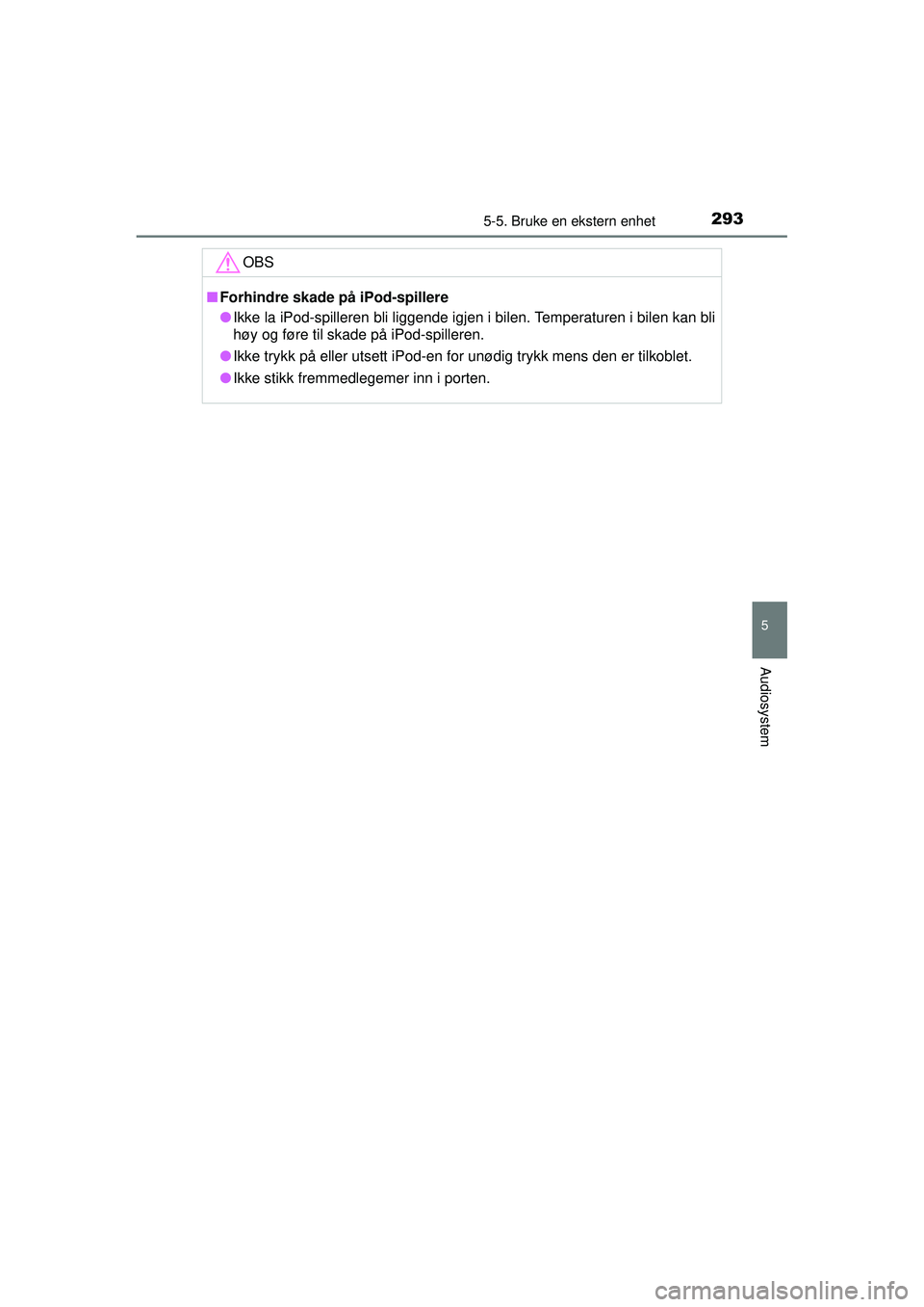
2935-5. Bruke en ekstern enhet
OM12J68NO
5
Audiosystem
OBS
■Forhindre skade på iPod-spillere
● Ikke la iPod-spilleren bli liggende igjen i bilen. Temperaturen i bilen kan bli
høy og føre til skade på iPod-spilleren.
● Ikke trykk på eller utsett iPod-en for unødig trykk mens den er tilkoblet.
● Ikke stikk fremmedlegemer inn i porten.
OM12J68NO.book Page 293 Friday, May 22, 2015 3:18 PM
Page 296 of 538
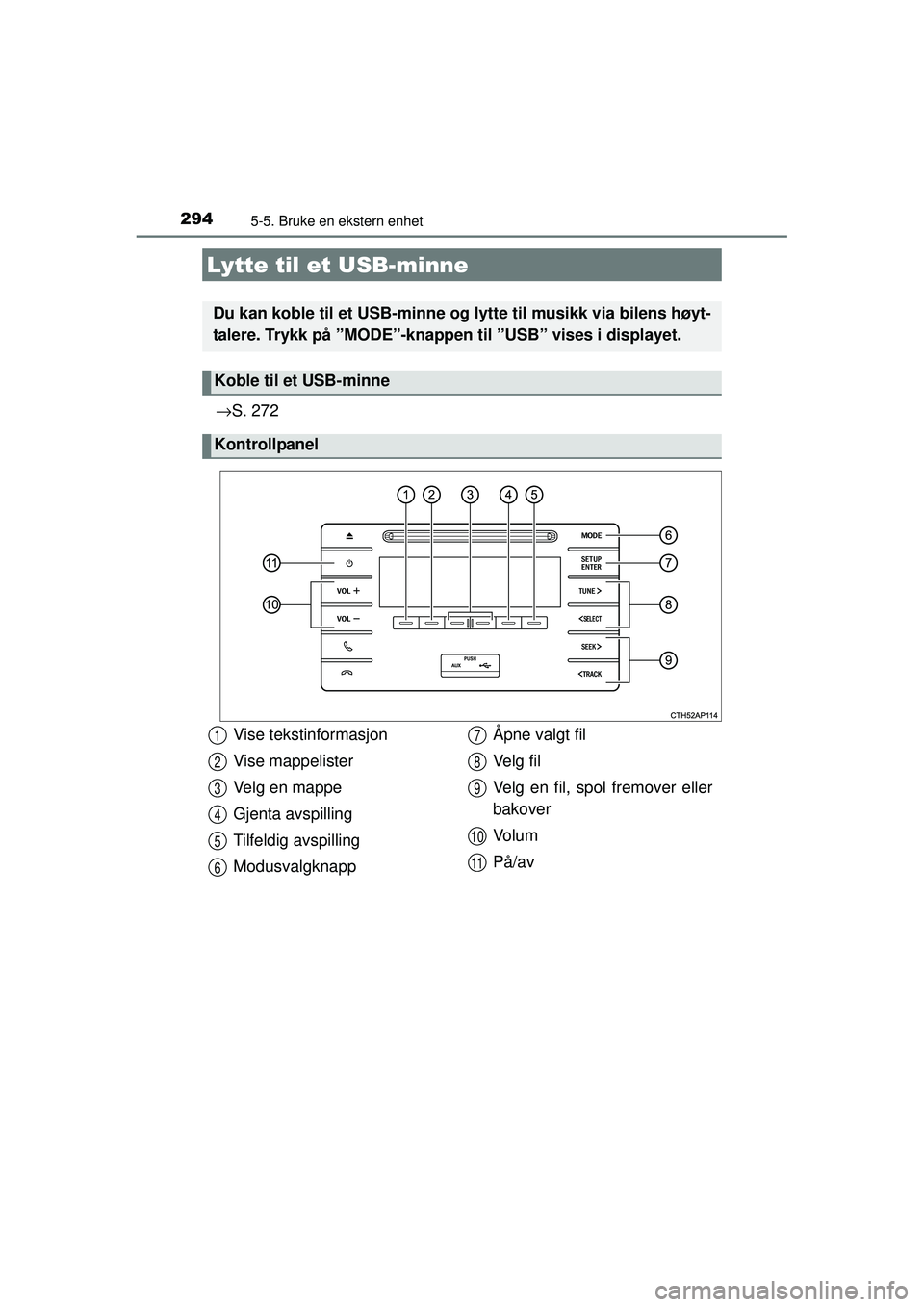
2945-5. Bruke en ekstern enhet
OM12J68NO
→S. 272
Lytte til et USB-minne
Du kan koble til et USB-minne og lytte til musikk via bilens høyt-
talere. Trykk på ”MODE”-knappen til ”USB” vises i displayet.
Koble til et USB-minne
Kontrollpanel
Vise tekstinformasjon
Vise mappelister
Velg en mappe
Gjenta avspilling
Tilfeldig avspilling
Modusvalgknapp Åpne valgt fil
Ve l g f i l
Velg en fil, spol fremover eller
bakover
Vo l u m
På/av1
2
3
4
5
6
7
8
9
10
11
OM12J68NO.book Page 294 Friday, May 22, 2015 3:18 PM
Page 297 of 538
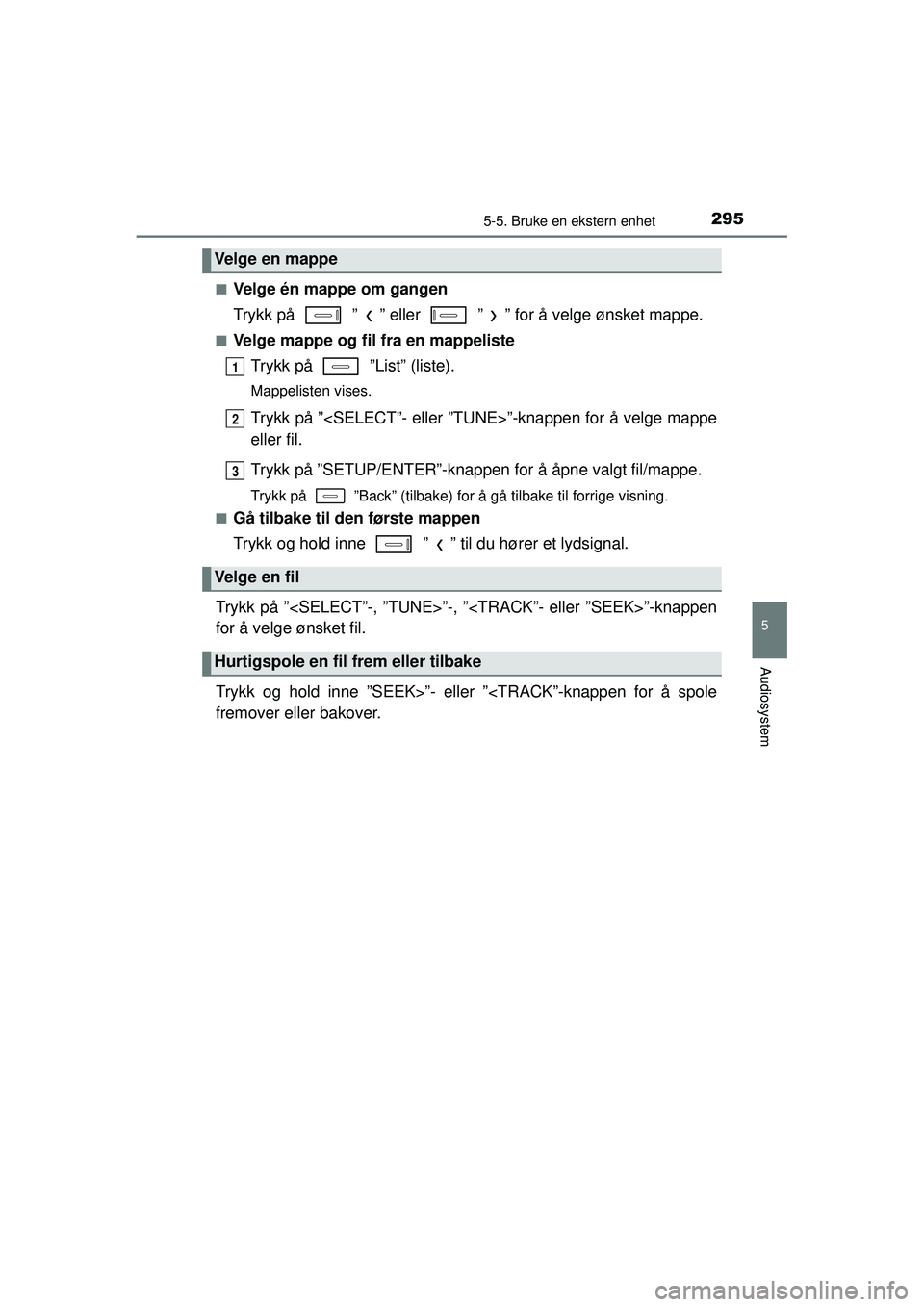
2955-5. Bruke en ekstern enhet
OM12J68NO
5
Audiosystem
■Velge én mappe om gangen
Trykk på ” ” eller ” ” for å velge ønsket mappe.
■Velge mappe og fil fra en mappelisteTrykk på ”List” (liste).
Mappelisten vises.
Trykk på ”
eller fil.
Trykk på ”SETUP/ENTER”-knappen for å åpne valgt fil/mappe.
Trykk på ”Back” (tilbake) for å gå tilbake til forrige visning.
■
Gå tilbake til den første mappen
Trykk og hold inne ” ” til du hører et lydsignal.
Trykk på ”
for å velge ønsket fil.
Trykk og hold inne ”SEEK>”- eller ”
Velge en mappe
Velge en fil
Hurtigspole en fil frem eller tilbake
1
2
3
OM12J68NO.book Page 295 Friday, May 22, 2015 3:18 PM
Page 298 of 538
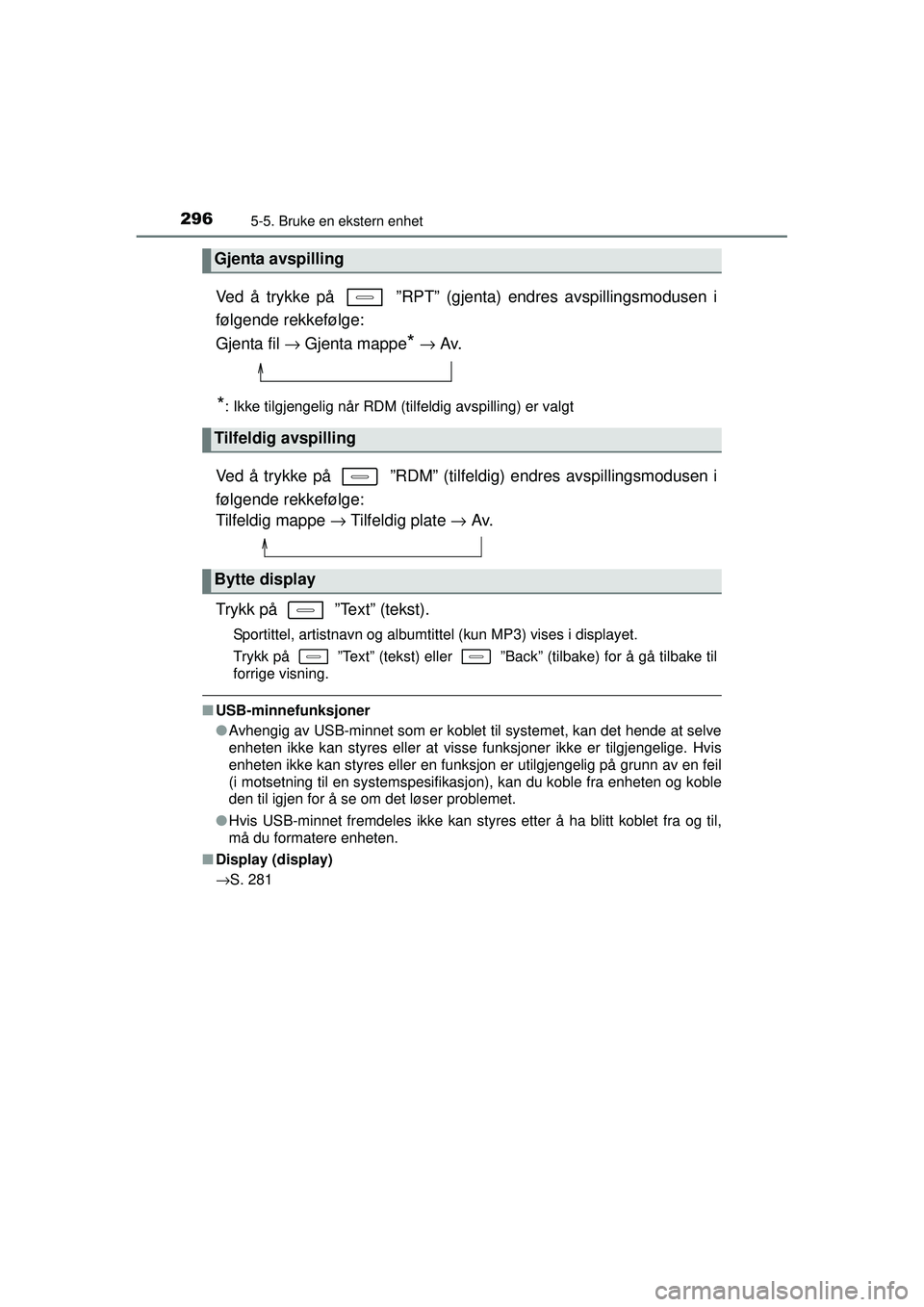
2965-5. Bruke en ekstern enhet
OM12J68NO
Ved å trykke på ”RPT” (gjenta) endres avspillingsmodusen i
følgende rekkefølge:
Gjenta fil → Gjenta mappe
* → Av.
*: Ikke tilgjengelig når RDM (tilfeldig avspilling) er valgt
Ved å trykke på ”RDM” (tilfel dig) endres avspillingsmodusen i
følgende rekkefølge:
Tilfeldig mappe → Tilfeldig plate → Av.
Trykk på ”Text” (tekst).
Sportittel, artistnavn og albumtittel (kun MP3) vises i displayet.
Trykk på ”Text” (tekst) eller ”Back” (tilbake) for å gå tilbake til
forrige visning.
■ USB-minnefunksjoner
●Avhengig av USB-minnet som er koblet til systemet, kan det hende at selve
enheten ikke kan styres eller at visse funksjoner ikke er tilgjengelige. Hvis
enheten ikke kan styres eller en funksjon er utilgjengelig på grunn av en feil
(i motsetning til en systemspesifikasjon), kan du koble fra enheten og koble
den til igjen for å se om det løser problemet.
● Hvis USB-minnet fremdeles ikke kan styres etter å ha blitt koblet fra og til,
må du formatere enheten.
■ Display (display)
→S. 281
Gjenta avspilling
Tilfeldig avspilling
Bytte display
OM12J68NO.book Page 296 Friday, May 22, 2015 3:18 PM
Page 299 of 538
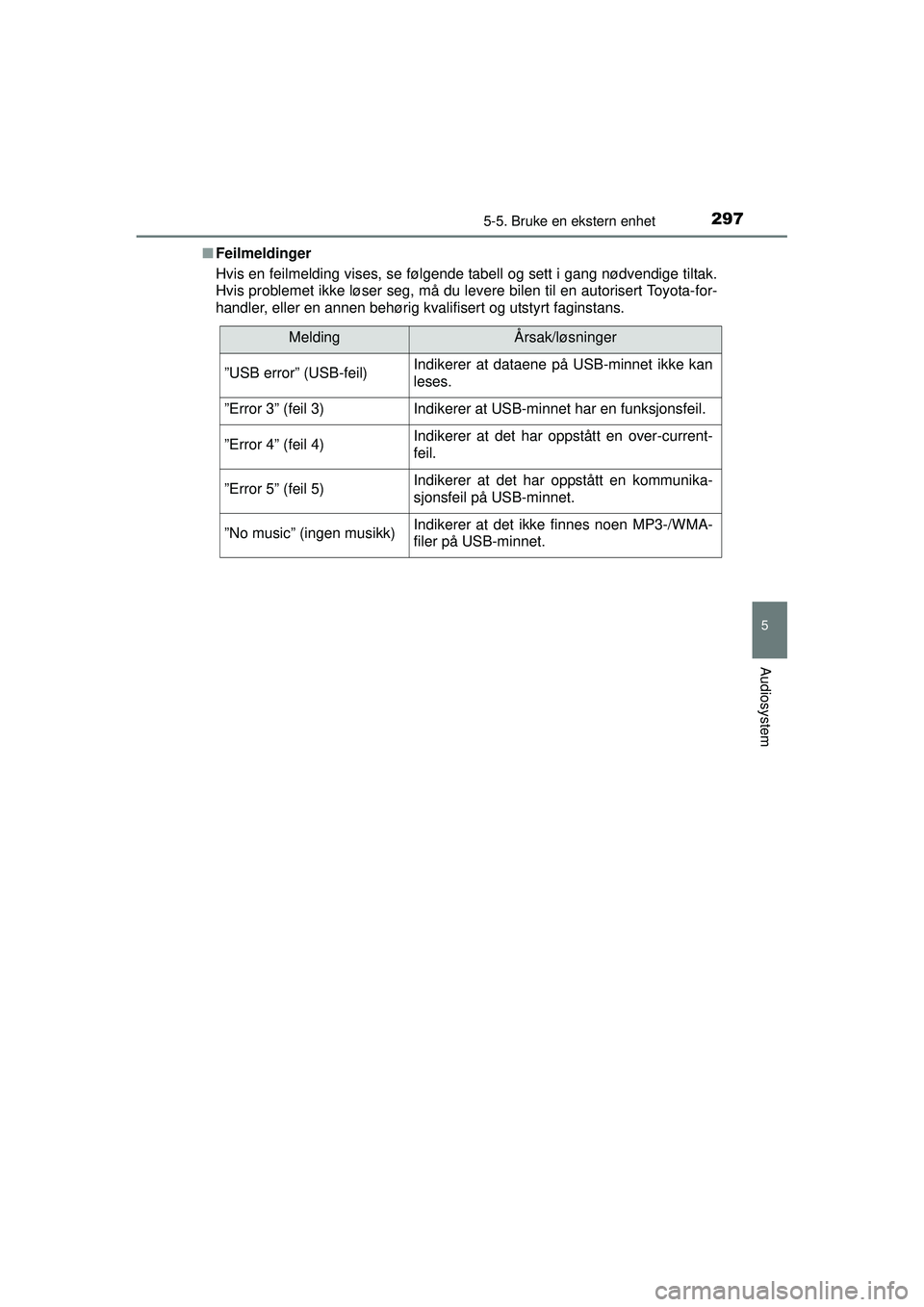
2975-5. Bruke en ekstern enhet
OM12J68NO
5
Audiosystem
■Feilmeldinger
Hvis en feilmelding vises, se følgende tabell og sett i gang nødvendige tiltak.
Hvis problemet ikke løser seg, må du levere bilen til en autorisert Toyota-for-
handler, eller en annen behørig kvalifisert og utstyrt faginstans.
MeldingÅrsak/løsninger
”USB error” (USB-feil)Indikerer at dataene på USB-minnet ikke kan
leses.
”Error 3” (feil 3)Indikerer at USB-minnet har en funksjonsfeil.
”Error 4” (feil 4)Indikerer at det har oppstått en over-current-
feil.
”Error 5” (feil 5)Indikerer at det har oppstått en kommunika-
sjonsfeil på USB-minnet.
”No music” (ingen musikk)Indikerer at det ikke finnes noen MP3-/WMA-
filer på USB-minnet.
OM12J68NO.book Page 297 Friday, May 22, 2015 3:18 PM
Page 300 of 538
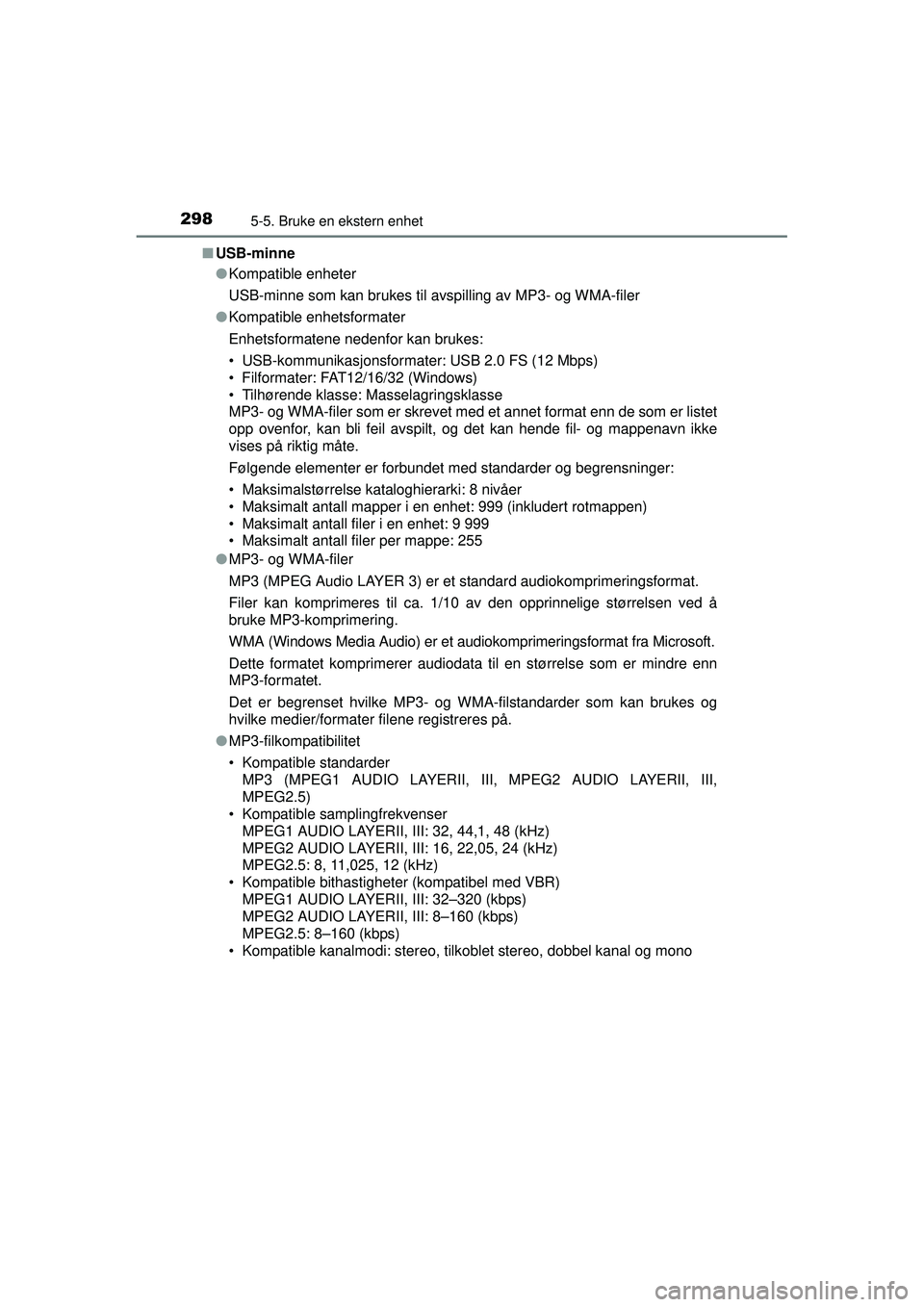
2985-5. Bruke en ekstern enhet
OM12J68NO■
USB-minne
●Kompatible enheter
USB-minne som kan brukes til avsp illing av MP3- og WMA-filer
● Kompatible enhetsformater
Enhetsformatene nedenfor kan brukes:
• USB-kommunikasjonsformater: USB 2.0 FS (12 Mbps)
• Filformater: FAT12/16/32 (Windows)
• Tilhørende klasse: Masselagringsklasse
MP3- og WMA-filer som er skrevet med et annet format enn de som er liste\
t
opp ovenfor, kan bli feil avspilt, og det kan hende fil- og mappenavn ikke
vises på riktig måte.
Følgende elementer er forbundet med standarder og begrensninger:
• Maksimalstørrelse kataloghierarki: 8 nivåer
• Maksimalt antall mapper i en enhet: 999 (inkludert rotmappen)
• Maksimalt antall filer i en enhet: 9 999
• Maksimalt antall filer per mappe: 255
● MP3- og WMA-filer
MP3 (MPEG Audio LAYER 3) er et standard audiokomprimeringsformat.
Filer kan komprimeres til ca. 1/10 av den opprinnelige størrelsen ved å
bruke MP3-komprimering.
WMA (Windows Media Audio) er et audiokomprimeringsformat fra Microsoft.
Dette formatet komprimerer audiodata til en størrelse som er mindre enn
MP3-formatet.
Det er begrenset hvilke MP3- og WMA-filstandarder som kan brukes og
hvilke medier/formater filene registreres på.
● MP3-filkompatibilitet
• Kompatible standarder
MP3 (MPEG1 AUDIO LAYERII, III, MPEG2 AUDIO LAYERII, III,
MPEG2.5)
• Kompatible samplingfrekvenser
MPEG1 AUDIO LAYERII, III: 32, 44,1, 48 (kHz)
MPEG2 AUDIO LAYERII, III: 16, 22,05, 24 (kHz)
MPEG2.5: 8, 11,025, 12 (kHz)
• Kompatible bithastigheter (kompatibel med VBR)
MPEG1 AUDIO LAYERII, III: 32–320 (kbps)
MPEG2 AUDIO LAYERII, III: 8–160 (kbps)
MPEG2.5: 8–160 (kbps)
• Kompatible kanalmodi: stereo, tilkoblet stereo, dobbel kanal og mono
OM12J68NO.book Page 298 Friday, May 22, 2015 3:18 PM